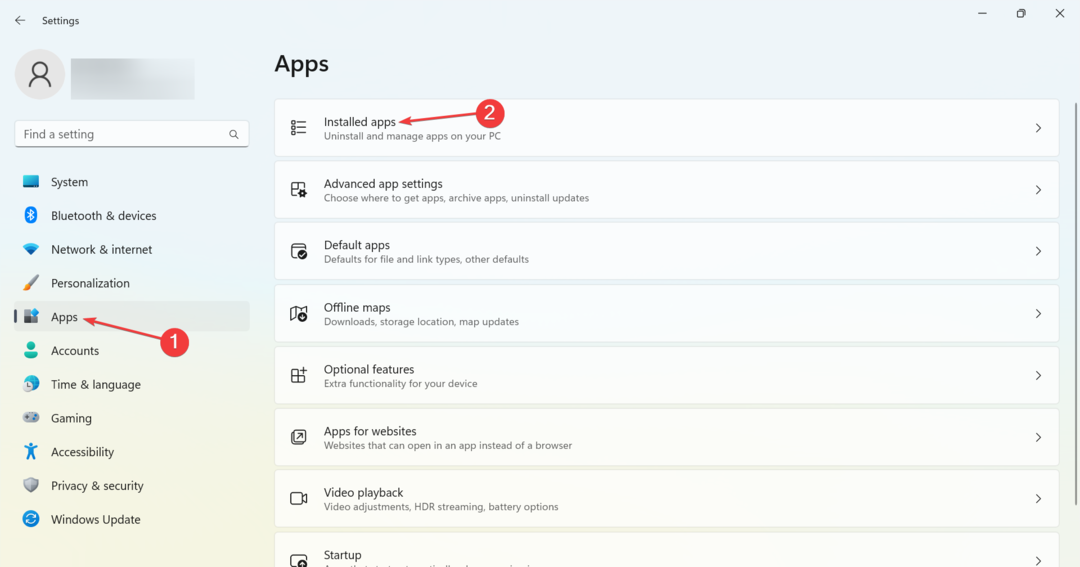- Windows 11에서 새로운 상황에 맞는 메뉴를 실제로 비활성화할 수는 없지만 Windows 10에서 다시 가져올 수 있습니다.
- 파일 탐색기에서 수행할 수 있는 약간의 조정이 있어 원래 상태로 되돌릴 수 있습니다.
- 새 메뉴의 옵션에 액세스하여 이전 메뉴에 액세스할 수도 있습니다.
- 컨텍스트 메뉴는 훨씬 덜 복잡하고 사용하기 쉽지만 개선할 여지가 있습니다.
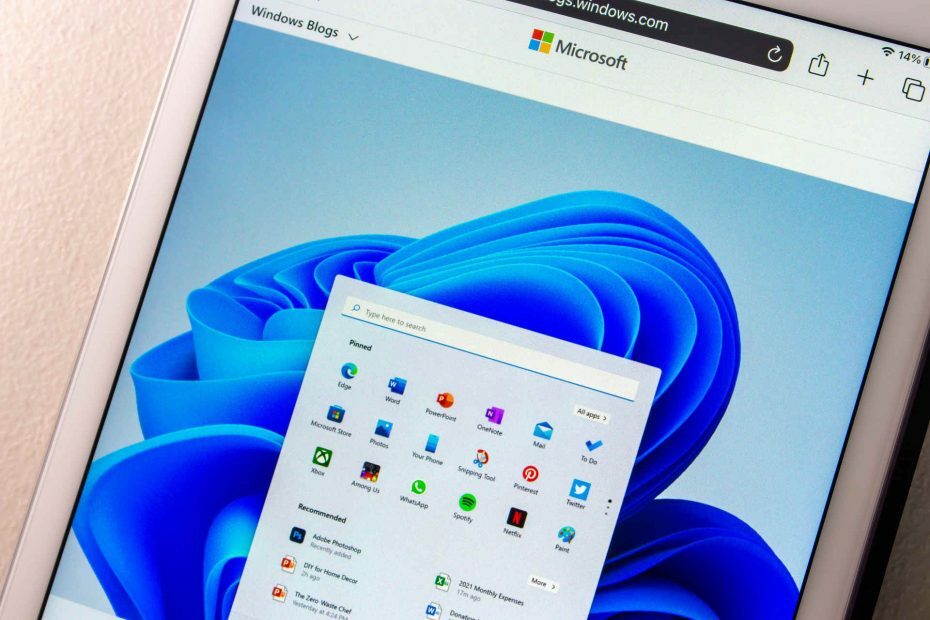
이 소프트웨어는 일반적인 컴퓨터 오류를 복구하고 파일 손실, 맬웨어, 하드웨어 오류로부터 사용자를 보호하고 최대 성능을 위해 PC를 최적화합니다. 이제 간단한 3단계로 PC 문제를 해결하고 바이러스를 제거하십시오.
- Restoro PC 수리 도구 다운로드 특허 기술(특허 가능 여기).
- 딸깍 하는 소리 스캔 시작 PC 문제를 일으킬 수 있는 Windows 문제를 찾습니다.
- 딸깍 하는 소리 모두 고쳐주세요 컴퓨터의 보안 및 성능에 영향을 미치는 문제를 해결하기 위해
- Restoro가 다운로드되었습니다. 0 이달의 독자.
새로운 윈도우 11 새로운 기능과 디자인이 훌륭합니다. 또한 몇 가지 새로운 컨텍스트 메뉴를 가져왔지만 더 나은 것처럼 보이지만 많은 사용자를 혼란스럽게 했습니다.
그렇기 때문에 많은 사람들이 새로운 컨텍스트 메뉴를 비활성화하고 Windows 10에서 이전 메뉴로 되돌리기를 원합니다.
우리는 전체를 작성했습니다 윈도우 11 빌드 리뷰 새로운 기능 등에 대한 모든 정보를 읽을 수 있지만 지금은 사용하던 메뉴를 다시 가져올 수 있는 방법을 살펴보겠습니다.
Windows 11에서 새로운 상황에 맞는 메뉴를 비활성화하려면 어떻게 해야 합니까?
1. 파일 탐색기를 이전 모양으로 되돌리기
- 프레스 윈도우 키 + E 시작한다 파일 탐색기.
- 클릭 전망 탭.
- 이제 클릭 옵션 그리고 선택 폴더 및 검색 옵션 변경.
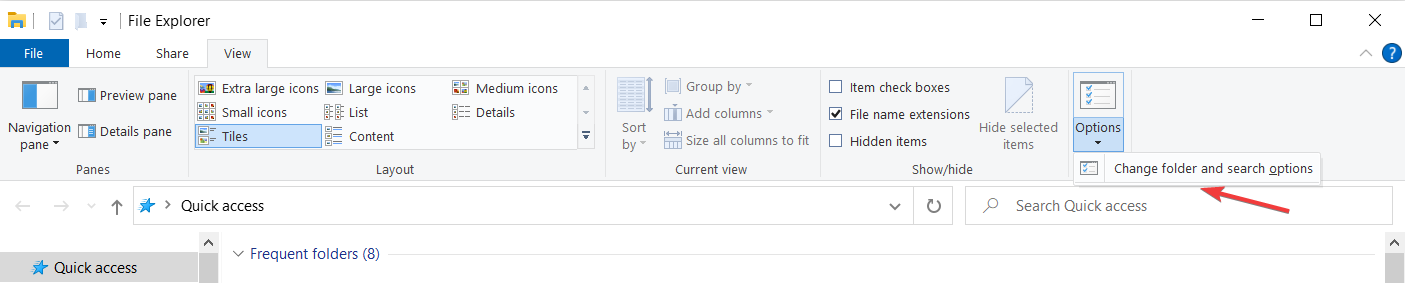
- 새 창에서 아래로 스크롤하여 확인란을 선택합니다. 별도의 프로세스에서 폴더 창 실행을 클릭한 다음 대다 과 확인.
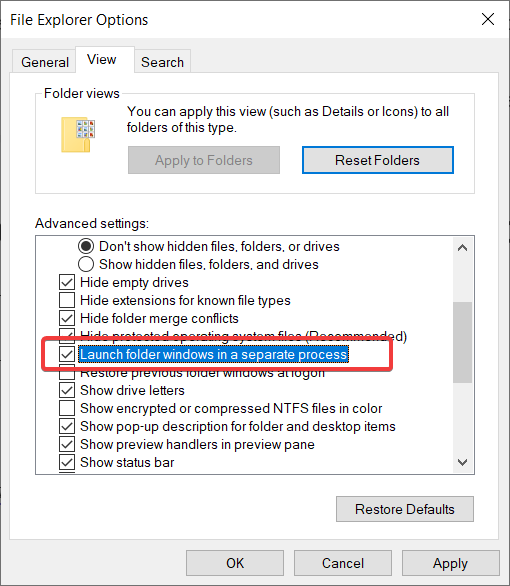
- 변경 사항을 적용하려면 PC를 다시 시작하십시오.
다시 시작한 후 컨텍스트 메뉴를 포함하여 파일 탐색기가 이전 탐색기로 되돌아갔어야 합니다. 변경 사항을 되돌리려면 단계를 수행하여 옵션을 선택 취소합니다.
2. 더 많은 옵션 보기
다른 많은 기능에서 알 수 있듯이 Microsoft는 Windows 10의 모든 메뉴를 휴면 상태로 유지하거나 액세스 가능한 상태로 유지했습니다.
결과적으로 많은 작업을 수행할 필요 없이 여전히 존재하는 이전 컨텍스트 메뉴에 대해서도 동일하게 적용됩니다.
사실, 당신은 단지 선택해야 더 많은 옵션 보기 모든 상황에 맞는 메뉴에서 기능을 사용하면 이전 메뉴로 돌아갑니다.
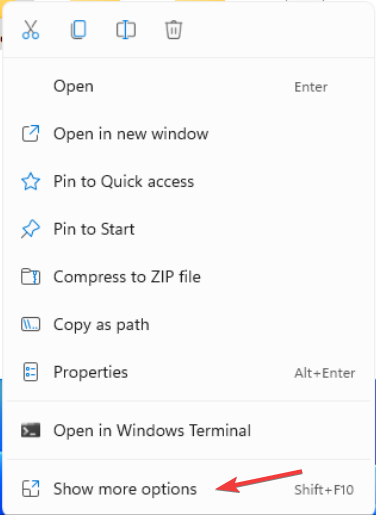
이 기능을 빠르게 활성화하려면 Windows 10에서 사용되었던 Shift + F10 단축키를 사용하여 일반적인 상황에 맞는 메뉴를 열 수도 있습니다.
따라서 컨텍스트 메뉴를 완전히 끄는 옵션은 아직 없지만 여전히 이전 메뉴처럼 보이게 할 수 있습니다.
덜 복잡한 컨텍스트 메뉴
우리의 의견을 원하신다면 새로운 컨텍스트 메뉴가 훨씬 덜 복잡하고 더 간단하기 때문에 작업하기가 더 쉽습니다.
잘라내기, 복사, 이름 바꾸기 및 삭제 옵션이 컨텍스트 메뉴 상단에 있는 작은 아이콘으로 변형되었다는 사실만으로도 메뉴가 훨씬 깔끔해집니다.
그러나 우리는 너무 작아서 더 큰 목표로 변환하여 더 많은 효율성을 위해 클릭해야 한다고 말하는 사용자도 이해할 수 있습니다.
상황에 맞는 메뉴를 모두 정리하고 결정에 만족하기를 바랍니다.
경험을 추가로 사용자 정의하려면 다음에서 가이드를 확인할 수 있습니다. Windows 11을 클래식 보기로 변경하는 방법.
새로운 컨텍스트 메뉴에 대해 어떻게 생각하십니까? 아래 의견 섹션에서 이에 대해 모두 알려주십시오.